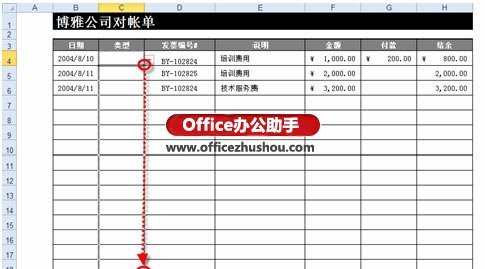导读 近日有关于通过下拉列表框实现Excel中数据的快速输入的问题受到了很多网友们的关注,大多数网友都想要知道通过下拉列表框实现Excel中数据的
近日有关于通过下拉列表框实现Excel中数据的快速输入的问题受到了很多网友们的关注,大多数网友都想要知道通过下拉列表框实现Excel中数据的快速输入的具体情况,那么关于到通过下拉列表框实现Excel中数据的快速输入的相关信息,小编也是在网上进行了一系列的信息,那么接下来就由小编来给大家分享下小编所收集到与通过下拉列表框实现Excel中数据的快速输入相关的信息吧(以下内容来自于网络非小编所写,如有侵权请与站长联系删除)
通过下拉列表框实现Excel中数据的快速输入

(1)在Excel工作表的目标列中,选择第一个数据单元格,然后,切换到“数据”选项卡,单击“数据工具”选项组中的【数据有效性】按钮,并执行【数据有效性】命令。
(2)在“数据有效性”对话框的“设置”选项组中,将“允许”设置为“序列”,在“来源”文本框中,输入“现金,转帐,支票”(采用英文逗号作为分隔符),然后,单击【确定】按钮。
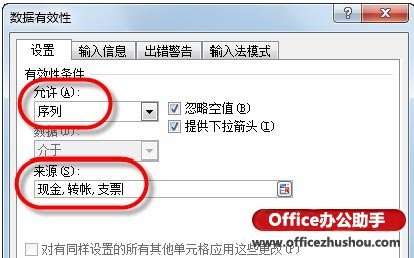
(3)此时,当前选定单元格的右侧会出现一个下三角按钮,单击该按钮,即显示一个可从中选择目标值的下拉列表。
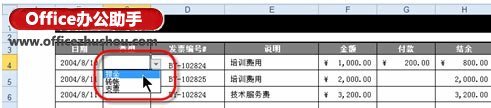
(4)为了让当前列中的其他单元格也具有同样的设置,将鼠标指针指向该单元格右下角,待指针变为黑色十字形时,向下拖动至该列的最后一个单元格即可。